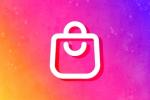スマートフォンの車載カメラで新しい写真を撮りましょう。
画像クレジット: ヤルタ/ iStock /ゲッティイメージズ
Facebookのプロフィール写真の変更は、FacebookWebサイトまたはモバイルアプリのどちらからサービスにアクセスしているかによって異なります。 プラットフォームが何であれ、既存の写真を選択するか、新しい写真を撮るか、タグが付けられている写真を選択できます。
FacebookWebサイトでのプロフィール写真の変更
Facebook Webサイトでプロフィール写真を変更するには、アカウントにログインし、現在の写真の上にマウスを置きます。 「プロフィール写真の更新」をクリックして、写真を取得したい場所を選択します。 タグ付けされている既存のFacebookの写真から選択したり、コンピューターから新しい写真をアップロードしたり、コンピューターのWebカメラで新しい写真を撮ったりすることができます(可能な場合)。 写真を選択したら、トリミングして[プロフィール写真を保存]をクリックします。
今日のビデオ
iOS用Facebookアプリで写真を変更する
iOSデバイス用のFacebookモバイルアプリでプロフィール写真を変更するには、Facebookにログインして、現在のプロフィール写真をタップします。 [写真から選択]をタップして、タグ付けされている写真を含む既存のFacebook写真から新しいプロフィール写真を選択します。 または、[写真のアップロード]をタップして、カメラロールから新しい写真をアップロードします。 新しい写真を切り抜いて再配置し、満足のいく結果が得られたら[完了]をタップします。
Android用Facebookアプリで写真を変更する
Android用のFacebookアプリを使用して新しい写真をアップロードする場合は、現在のプロフィール写真をタップして 「プロフィール写真の編集」を選択します。 ライブラリから写真を選択するか、「カメラ」アイコンをタップして新しい写真を撮ります。 カメラで新しい写真を撮る場合は、終了後に「メニュー」アイコンをタップして、ライブラリ内の写真を選択します。 写真を切り抜いて、満足のいく結果が得られたら「完了」を押します。
既存のFacebook写真から新しいプロフィール写真を選択する場合は、使用するFacebook写真に移動し、3つのドットの[メニュー]アイコンまたは 電話の「メニュー」ボタンをクリックし、「プロフィール写真を作成」をタップします。 特定のデバイスでは、[プロフィール写真の作成]メニューが表示される前に[その他]をタップする必要がある場合があります オプション。 写真を切り抜いて、満足のいく結果が得られたら[完了]をタップします。